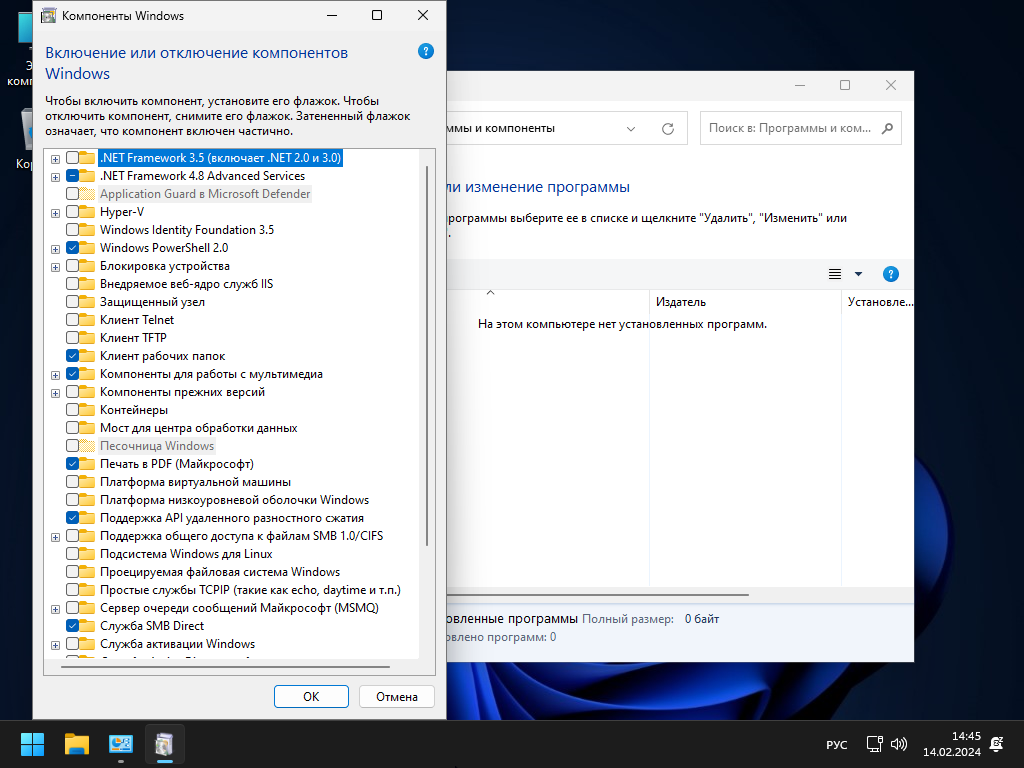|
Скачать торрент Windows 11 Pro 23H2 [22631.3155 x64] (14.02.2024) by bulygin-dima
|
|||||||||||||||||||||||||||||||||||||||||||||||||||||
| Список форумов Международный торрент-трекер Rustorka | Русторь до последнего!» Программное обеспечение » Microsoft Windows OS » Windows 11 |
|
|
| Автор | Сообщение | ||||||||||||||||||||||||
|---|---|---|---|---|---|---|---|---|---|---|---|---|---|---|---|---|---|---|---|---|---|---|---|---|---|
|
Alexsandr453
|
 Windows 11 Pro 23H2 [22631.3155 x64] Год выпуска: 2024 Версия: 22H2 Build 22621.1848 / (14.06.2023) Адрес оф. сайта: Microsoft Автор сборки: by bulygin-dima Язык интерфейса: Русский Лекарство: отсутствует
Описание: Облегчённая сборка основана на официальном образе от Microsoft MSDN Windows 11 Version 23H2 Consumer Edition: • Быстрая установка без лишних действий. Требуется только выбрать диск и создать локальную учётку. • Проверки DISM / SFC проходит. Изменения: • Поиск работает, отключен значок поиска на панели задач. • Возможность приостановить обновления Windows на 52 недели (один год). • Включены по умолчанию Internet Explorer, Paint, классический калькулятор, ножницы и просмотрщик изображений PhotoViewer. • Имя ПК - HOME-PC, рабочая группа - WORKGROUP, профиль сети "Общедоступная", раскладка по умолчанию en-US. • Оптимизация системных служб. • Классическое контекстное меню. • Отключено зарезервированное хранилище. • Отключена гибернация. Если требуется включить выполните команду: powercfg -h on • Отключено / частично удалено / полностью заблокировано - Smartscreen, Защитник Windows и Центр безопасности. • Отключены все назойливые предложения, предупреждения, автоматические скачивания и установки чего-либо без запроса. • Отключена телеметрия, сбор данных, ведение бесполезных журналов, установка рекламных приложений и синхронизация. Авторизация в учётку Microsoft работает. • По возможности отключены логи, дампы, отчёты, дополнительные журналы событий и другая бесполезная писанина по сбору данных. • Отключена автоматическая установка драйверов. Устанавливаем вручную свои или из Центра обновлений> Дополнительные параметры> Необязательные обновления (перед этим выполнить проверку обновлений). • Удалены / отключены ненужные задания в планировщике. • Удалён WinRE, очищена WinSxS, Сжатие к системным файлам не применено. Если требуется сжать выполните команду: compact /compactos:always • Удалены дикторы, рукописный ввод, проверка орфографии, оставлен только базовый языковой пакет (если потребуются, устанавливаем из языковых параметров). • Удалены браузер Microsoft Edge, OneDrive, Подключение к удалённому рабочему столу и все UWP-приложения в том числе и магазин Microsoft Store, кроме VP9VideoExtensions и Xbox Identity Provider (компонент предназначен для игр, которые требуют авторизацию аккаунта от майкрософт). • Применены твики с настройками для ускорения и оптимизации работы Windows. • Переменная TEMP вынесена в корень системного диска, а также добавлена задача по её очистке при каждом входе в систему. Установка и рекомендации: 1. Записывать образ на USB-флеш-накопитель любым известным способом - Rufus, UltraISO и тп. 2. Устанавливать только на чистый отформатированный раздел SSD / HDD диск. • Для правильной и стабильной работы системы обязательно установите все необходимые драйверы для вашего устройства и библиотеки Visual C++ (всегда актуальные версии, рекомендую качать отсюда:https://github.com/abbodi1406/vcredist/releases ) • Если вы не уверены, что ваше устройство официально поддерживается Windows 11 и не будут установлены все необходимые драйверы, то в этом случае стоит сделать заранее бекап драйверов из существующей системы (win10 и выше) с помощью PowerShell: Создать бекап драйверов: Export-WindowsDriver -Online -Destination D:\Drivers
ибо воспользоваться драйвер-паками, например: Snappy Driver Installer или Snappy Driver Installer Origin , сам раньше им пользовался, не подводил или из Центра обновлений> Дополнительные параметры> Необязательные обновления (перед этим выполнить проверку обновлений). • Если нужен Microsoft Store - скачивается и устанавливается с помощью командной строки командой wsreset -i (наличие интернета обязательно). • После установки любых обновлений можно пройтись моим батником, чтобы удалить старые обновления и прочий мусор в системе. • На старом железе можно увеличить быстродействие отключив эффекты анимации (применится после перезагрузки пк). Часто задаваемые вопросы: Смена редакции Windows: Можно ввести эту команду и узнать до каких редакций можно обновить: Код: DISM /online /Get-TargetEditions Код: slmgr /ipk XQQYW-NFFMW-XJPBH-K8732-CKFFD  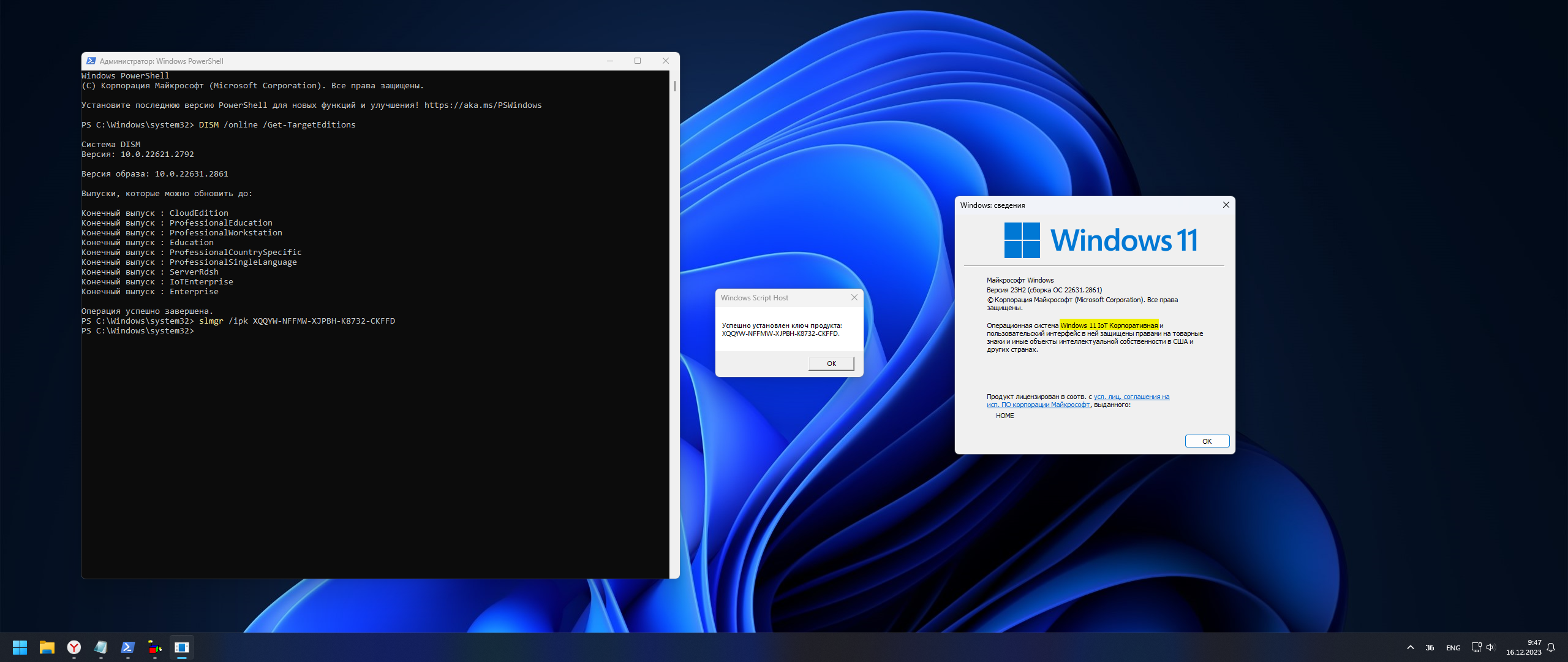 Остальные ключи можно взять отсюда. Смена языка интерфейса Windows: 1. Скачайте батник и запустите от администратора Language System en-US.cmd в батнике можно добавить свой язык, для этого вместо тегов en-us введите нужный вам язык, список языков рядом с файлом. 2. После успешной установки языка (~5-10мин), система перезагрузится. Чтобы не было хвостов, измените Регион и основной язык на первое место как на скриншоте: 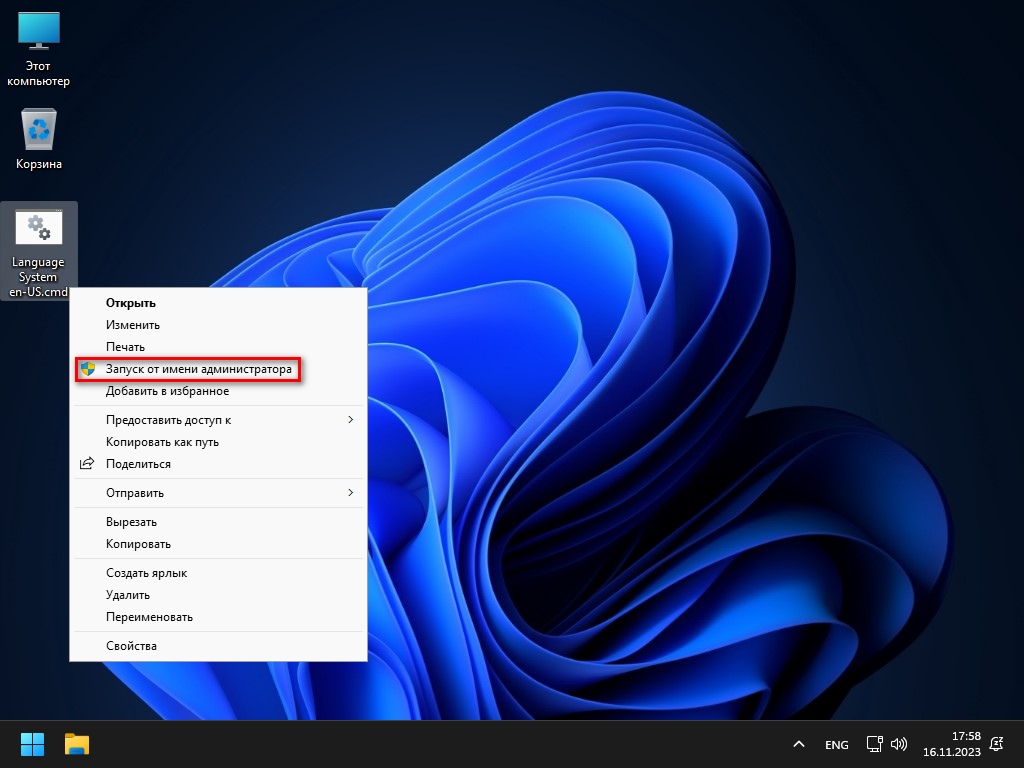    Как включить местоположения (геопозиция): Код: reg add "HKLM\SOFTWARE\Policies\Microsoft\Windows\LocationAndSensors" /v "DisableLocation" /t REG_DWORD /d "0" /f Как включить Copilot, погоду и прочий мусор: Установить браузер Microsoft Edge, то и Copilot AI (в рф всё равно не фурычит, нужен впн), погода и прочий бесполезный мусор будут доступны. Если наоборот, виджеты не нужны, можно удалить с помощью powershell от админа: Код: Get-AppxPackage -AllUsers *WebExperience* | Remove-AppxPackage   На системном диске требует права администратора: Контроль учетных записей (UAC) полностью не отключен, работает в режиме "Автосоглашение" (без окна подтверждения действий) для того чтобы работал Drag and Drop (перетаскивание файлов, папок, закрепление ярлыков через/на панель задач) такова особенность вИндус 11. По сути можно и полностью включить UAC, будет появляется окно с подтверждением действия как это обычно (на оригинале), но: первое - это замедляет отклик запуска программ, второе - лишние процессы. Я сделал компромисс в этой ситуации, чтобы работало и то и то, но на системном диске нужно выполнять подтверждение в целях безопасности (ПКМ> Запуск от имени администратора), например установить какие-то программы или запустить процесс которые редактируют реестр или используют системные папки в качестве установки (в чём-то это даже плюс, некая защита). Если нужно полностью отключить UAC, в моей папке Контроль учетных записей UAC есть твик "Контроль учетных записей UAC (отключить).reg", применить его и перезагрузить ПК. После чего UAC будет полностью отключен, но не будет работать перетаскивание. • Если нужно перетаскивание с отключенным UAC-ом, можно установить StartAllBack и тогда будет работать и то и то. Как вернуть Подключение к удалённому рабочему столу: Скачать установщик с оф.сайта Microsoft и установить, (внизу ссылка): 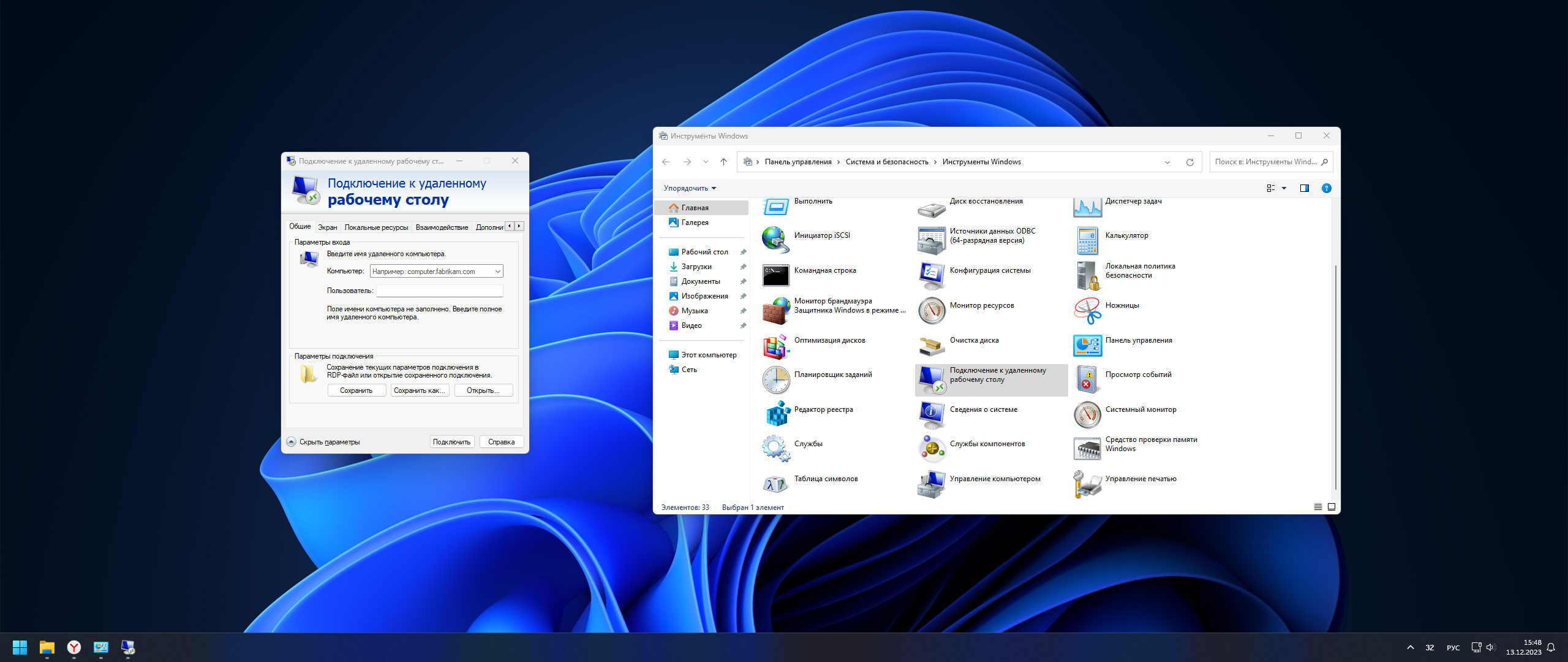 В компонентах Windows включил(а) .Net Framework 3.5, а программа которой он требуется не работает: Используется параметр OnlyUseLatestCLR (принудительно заставить программы использовать .Net Framework 4 вместо .Net Framework 3 и ниже) т.к. я давно уже не встречал программ которые наотрез отказывались работать на последних версиях NET Framework. Если возникает проблема с программами которым непосредственно требуется .Net Framework 3.5 или ниже, то для этого выполните эти команды, тем самым отключите принудительное использование последних версий .Net: Код: reg delete "HKLM\SOFTWARE\Microsoft\.NETFramework" /v "OnlyUseLatestCLR" /f reg delete "HKLM\SOFTWARE\Wow6432Node\Microsoft\.NETFramework" /v "OnlyUseLatestCLR" /f 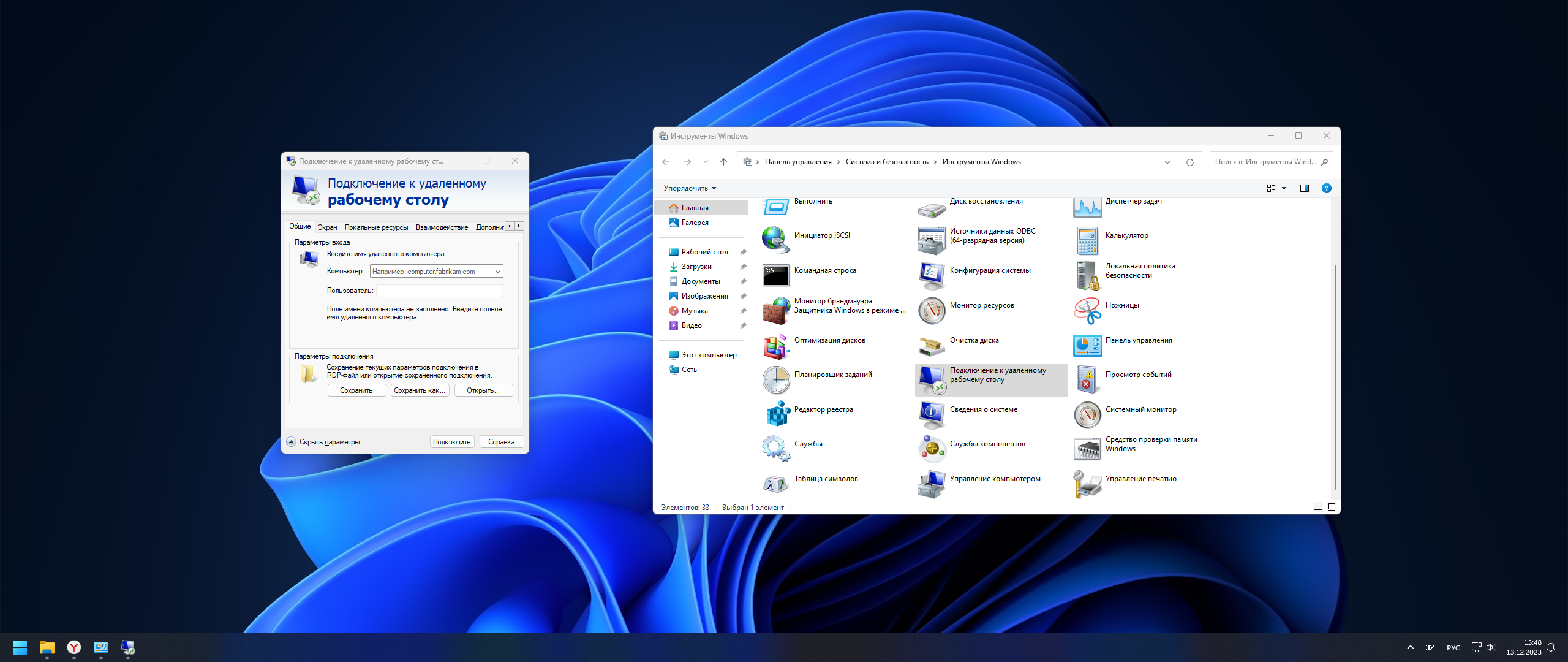 Активация Windows: Выполнить команду в PowerShell от имени администратора (наличие интернета обязательно): Код: irm https://massgrave.dev/get | iex Далее выбираем метод активации по предпочтению (рекомендую HWID). Скрытый текст Если на вашем ПК прежде был установлен лицензионный Windows 7 Pro х64 или, если имеется лицензионный ключ Windows 10/11 Pro x64, то этим самым ключом можете активировать Windows 11 Pro x64 (интернет подключение обязательно). Активация сборки - личное дело пользователя. Каждый волен активировать сборку доступными ему средствами, будь то личный лицензионный ключ или альтернативные методы с помощью программного обеспечения, имеющегося на этом форуме.
Контрольные суммы: CRC32: B04D793A MD5: 427734f9b60adef60012987a680666f4 SHA-1: 39a624a6143cb9396e2e7de502c7ac9186bb16a5 
|
||||||||||||||||||||||||
|
Awryeon
|
Пользуюсь предыдущей версией сборки от автора. Работает идеально
|
||||||||||||||||||||||||
|
Alexsandr453
|
 |
||||||||||||||||||||||||
|
Goshik
|
всем привет , есть смысл переходить с 10 на 11? или разницы ни какой , используя комп для игр и серфинга интернета
|
||||||||||||||||||||||||
|
Alexsandr453
|
|
||||||||||||||||||||||||
|
Страница 1 из 1 |
| Список форумов Международный торрент-трекер Rustorka | Русторь до последнего!» Программное обеспечение » Microsoft Windows OS » Windows 11 |
Текущее время: 15-Май 06:29
Часовой пояс: GMT + 3
Вы не можете начинать темы
Вы не можете отвечать на сообщения Вы не можете редактировать свои сообщения Вы не можете удалять свои сообщения Вы не можете голосовать в опросах Вы не можете прикреплять файлы к сообщениям Вы не можете скачивать файлы |


!ВНИМАНИЕ!
Сайт
Русторка зеркало не распространяет и не хранит электронные версии произведений, а лишь предоставляет доступ к создаваемому пользователями каталогу ссылок на торрент-файлы, которые содержат только списки хеш-сумм, убедительная просьба с жалобами обращаться напрямую к пользователю.
The site does not extend and does not store electronic(digital) versions of products, and only gives access to a reference catalogue created by users on torrent-files which contain only lists of the hash-sums,
the earnest entreaty, with complaints(abuse) to access directly to the user.